Em que serve a barra de jogo? Basicamente é uma função que nos permite gravar nossos jogos em segundo plano. Você também pode direcionar (stream) fazer capturas de tela ou entrar no aplicativo Xbox.
Embora às vezes possa ser algo útil. A maioria de nós não está interessada neste bar, pois tudo o que queremos é desfrutar do nosso jogo favorito para relaxar um pouco.

Então, esse bar não tem nenhuma utilidade para nós. O que faremos é desativá-lo e nós desativaremos também DVR do jogo que é usado para gravar a tela em segundo plano. Caso queira ativá-lo. Não se preocupe, pois é o mesmo processo para ambos.
Na parte de configuração do Windows você pode ativar ou desativar a Game Bar e também o Game DVR para que não seja mais um incômodo toda vez que você iniciar seu jogo favorito. Veremos em detalhes tudo o que você precisa fazer para poder desabilitar ou habilitar esse recurso do Windows 10.
Como habitar ou desabilitar a barra de jogos no Windows 10
- A primeira coisa que teremos que fazer é entrar " Iniciar "Ou pressione o" Windows ”No teclado físico.
- Você poderá apreciar que um menu com muitas opções é exibido. Aqui teremos que pressionar o ícone na forma de uma engrenagem ou roda dentada localizada à esquerda da tela.
- Abre a janela " Configurações do Windows “Onde teremos muitas opções. Mesmo que o que vamos selecionar seja " Giochi ".
- Uma vez dentro das configurações dos jogos. O que precisamos fazer é clicar na barra ” gioco ”Na barra lateral esquerda da tela.
- A primeira opção é a que nos interessa" Grave clipes, capturas de tela e transmita com a barra de jogos ”Basta girar o interruptor para desabilitar ou habilitar esta opção.
Como ativar ou desativar o DVR de jogos
Caso você também queira desabilitar " DVR do jogo “Você tem que fazer o mesmo que no tutorial anterior. A única coisa que na barra lateral você terá que selecionar “Game DVR” que está localizado em “Game bar”.
No " Gravação em segundo plano ”Você encontrará a opção de ativar ou desativar esse recurso, o que pode ser irritante. Uma vez que a gravação em segundo plano pode consumir muitos recursos do nosso sistema. Algo que, quando jogado, não é exatamente agradável.
Mas como você pode ver, desabilitar ou habilitar a barra de jogo é algo extremamente simples no Windows 10 que não deve demorar mais do que alguns segundos. Depois disso, se você quiser reiniciar o computador para garantir que as alterações sejam aplicadas, seria o melhor.
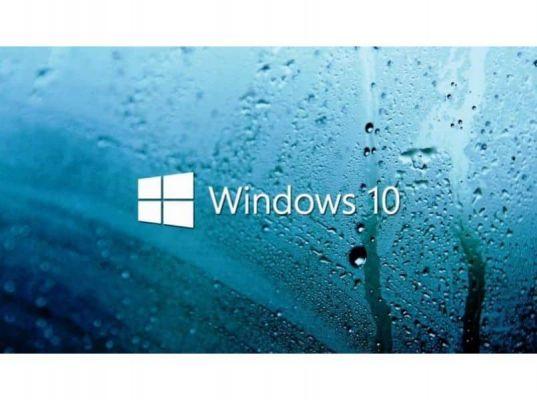
Você não terá mais que lidar com aquela barra chata que muitos de nós não estão interessados em ter e poderá continuar desfrutando de todos os jogos que instalou em seu computador sem nenhum tipo de problema ou com o Game DVR rodando o fundo, algo que deve ser apreciado, principalmente quando estamos nos divertindo com jogos pesados.
Esperamos que você não tenha dúvidas sobre como desabilitar ou habilitar Game Bar e Game DVR no Windows 10. Além disso, se você tiver alguma dúvida, a seção de comentários abaixo é o local ideal para perguntar e, juntos, podemos ajudar uns aos outros a melhorar nossa experiência com o Windows 10.


























